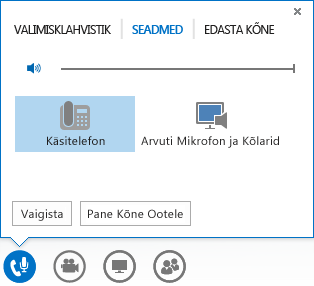Lynci abil saate helistada oma kontaktidele või lihtsalt valida kontakti telefoninumbri sarnaselt tavatelefoniga. Seejärel saate kõne vaigistada, sisse lülitada, edasi suunata või kasutada kõne ajal valimisklahvistikku suhtlemiseks automaatsete kõnesüsteemidega.
Selleks vajate vaid arvutit koos kõlarite ja mikrofoniga, või arvutiga ühendatud peakomplekti. Heitke pilk neile seadmetele , mis töötavad Lync korral hästi, ja ärge unustage häälestada heliseadet enne helistamist.
Helistamine
Lynci kõne (arvuti heli)
-
Otsige kontakti või isiku nime, tippides selle otsinguväljale.
-
Osutage kontakti pildile.
-
Tehke ühte järgmistest.
-
Lynci abil kontaktile helistamiseks klõpsake ikooni Telefon.
-
Klõpsake ikooni Telefon kõrval olevat noolt ja valige telefoninumber.
-
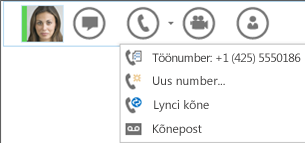
-
Kui kõne võetakse vastu, saate vaigistamiseks, vaigistuse väljalülitamiseks jne kasutada heli juhtelemente.
Valimisklahvistiku abil helistamine
-
Klõpsake Lynci põhiaknas vahekaarti Telefon.
-
Klõpsake numbreid valimisklahvistikul või tippige number otsinguväljale ja klõpsake siis nuppu Helista.
-
Lync helistab valitud numbrile nagu tavatelefon.
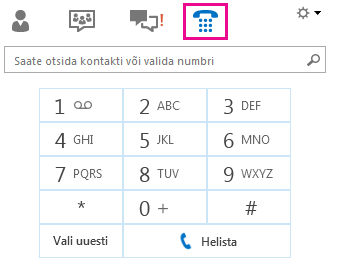
NB!: Lync ei toeta pause, laiendinumbreid ega eripääsukoode. Sisestage laiendinumber või pääsukood klahvistikul pärast kõne ühendamist.
Kui olete kõne lõpetanud, klõpsake aknas nuppu Telefon või sulgege aken.

Kõnele vastamine
Kui keegi helistab teile, kuvatakse kuval teatis.
-
Kõnele vastamiseks klõpsake pildialal mis tahes kohta.
-
Kõnest keeldumiseks ja kõneposti suunamiseks klõpsake nuppu Ignoreeri.
-
Muude toimingute tegemiseks klõpsake nuppu Suvandid .
-
Kõne suunamine Kõneposti.
-
Kõne ümbersuunamiseks valige Mobiiltelefon või Kodutelefon.
-
Heli või video asemel kiirsõnumiga vastamiseks valige Vasta kiirsõnumiga.
-
Kõnest keeldumiseks ja edaspidiste kõnede vältimiseks valige Määra olekuks Mitte segada.
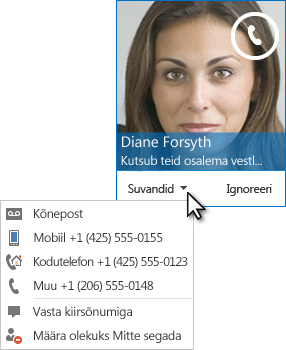
-
Vaigistamine ja vaigistuse tühistamine
Heli vaigistamiseks klõpsake akna allosas telefoni-/mikrofoniikooni. Kui olete heli vaigistanud, kuvatakse ikoon punase joonega läbikriipsutatult:
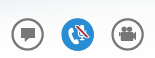
Kui olete valmis rääkima, klõpsake uuesti telefoniikooni, et vaigistus tühistada.
Kõne ümbersuunamine
Saate kõne ümber suunata teisele isikule või numbrile. Näiteks juhul, kui peate kõnega tegelemise üle andma kellelegi teisele, saate selle vajalikule isikule ümber suunata. Ümbersuunamist saata kasutada ka siis, kui soovite kontorist lahkuda, samas vestlust jätkates, suunates kõne ümber oma mobiiltelefonile.
-
Osutage kõneaknas telefoni-/mikrofoniikoonile.
-
Klõpsake menüüd EDASTA KÕNE ja valige üks suvanditest:
-
Klõpsake jaotise Minu numbrid all ühte oma telefoninumbritest, näiteks mobiiltelefoni (need on varem teie Lynci kontole lisatud numbrid).
-
Klõpsake menüüs Muud suvandid käsku Teine isik või Number. Seejärel valige soovitud inimene või tippige telefoninumber ribale ja klõpsake nuppu OK.
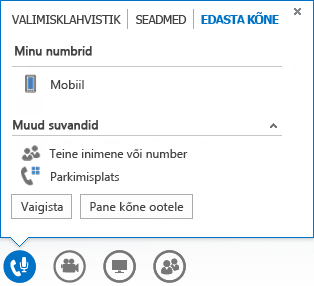
Kõne juhtimise suvandid
Kõne ajal juhtelementidele juurdepääsemiseks osutage kursoriga telefoni-/mikrofoniikoonile ja klõpsake soovitud vahekaarti.
-
Kui soovite kõne ootele panna, siis klõpsake vahekaarti Pane kõneootele.
-
Klõpsake oma heli vaigistamiseks vahekaarti Vaigista.
-
Heliseadme muutmiseks klõpsake vahekaarti SEADMED.
-
Kõne suunamiseks mõnele muule numbrile klõpsake vahekaarti EDASTA KÕNE ja valige soovitud number.
-
Automaatse telefonikeskjaamaga suhtlemiseks on teie käsutuses VALIMISKLAHVISTIK. Seda valimisklahvistikku läheb tarvis nt kõneposti helistamisel koodi sisestamiseks või klienditeenindusse pöördudes valiku tegemiseks. Klõpsake vahekaarti VALIMISKLAHVISTIK ja seejärel klõpsake numbrit.